本文以图文详解的方式为您演示了对Windows Server 2012文件夹进行存储限制的创建配额模板的过程。
首先,在服务器管理界面,在菜单栏找到工具|文件服务器资源管理器选项( 图A)。
图A
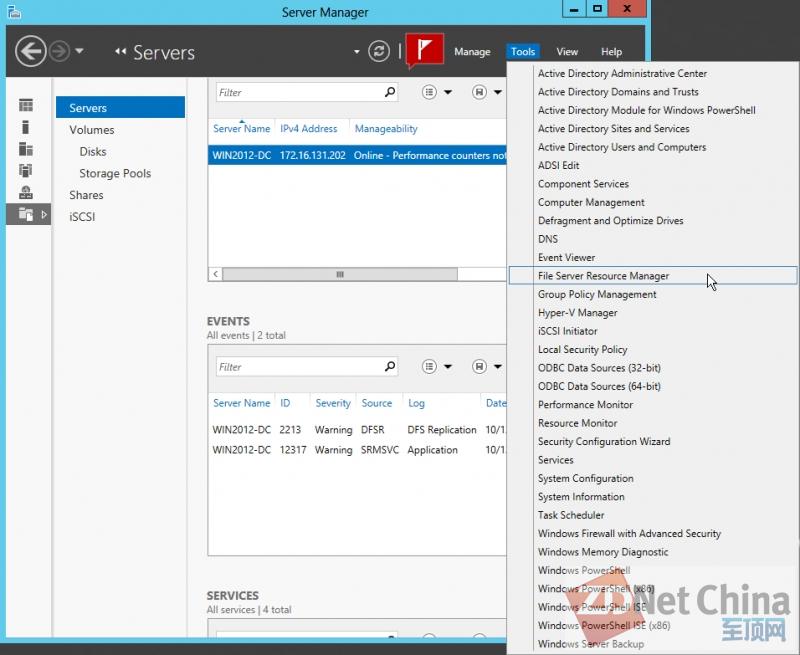
打开文件服务器资源管理器
一旦您打开文件服务器资源管理器,将会导航到已经建立在这个服务器上的配额管理选项界面和选择配额选项来查看配额。(图B)

图B 配额管理选项
现在,选择配额模板。 一旦你这样做,你可以看到服务器现有的配额模板,还可以看到许多预定义的默认配额模板。 (图C)
请注意,有两种不同类型的模板可供选择:
硬。 一旦用户点击定义的限制,他再也不能存储文件。
软。 用户可以继续存储文件,这有时被称为一个“监控”。

图C 查看现有配额模板
创建一个新的配额模板,右键单击配额模板,从弹出的快捷菜单中,选择创建配额模板。
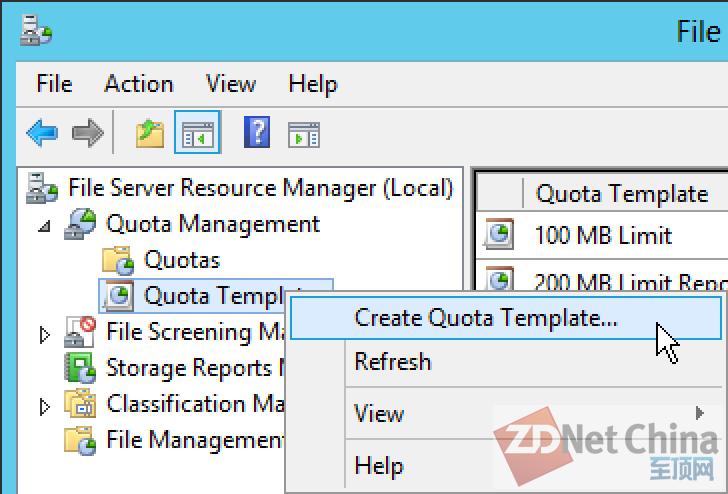
图D 创建一个新的配额模板
当创建配额模板窗口出现时,你会看到如图E所示。在屏幕上,显示了所请求的信息,包括模板名字、描述、空间限制和配额类型。您还会注意到,有一个通知阈值选项。有许多不同的动作可以以用户交叉某些阈值的配额限制。

图E 配额的模板创建窗口
最常见的操作是自动发送用户电子邮件消息或发送消息到管理员。在图F ,你可以看到,你可以选择完全自定义消息,选择用户或管理员接收。
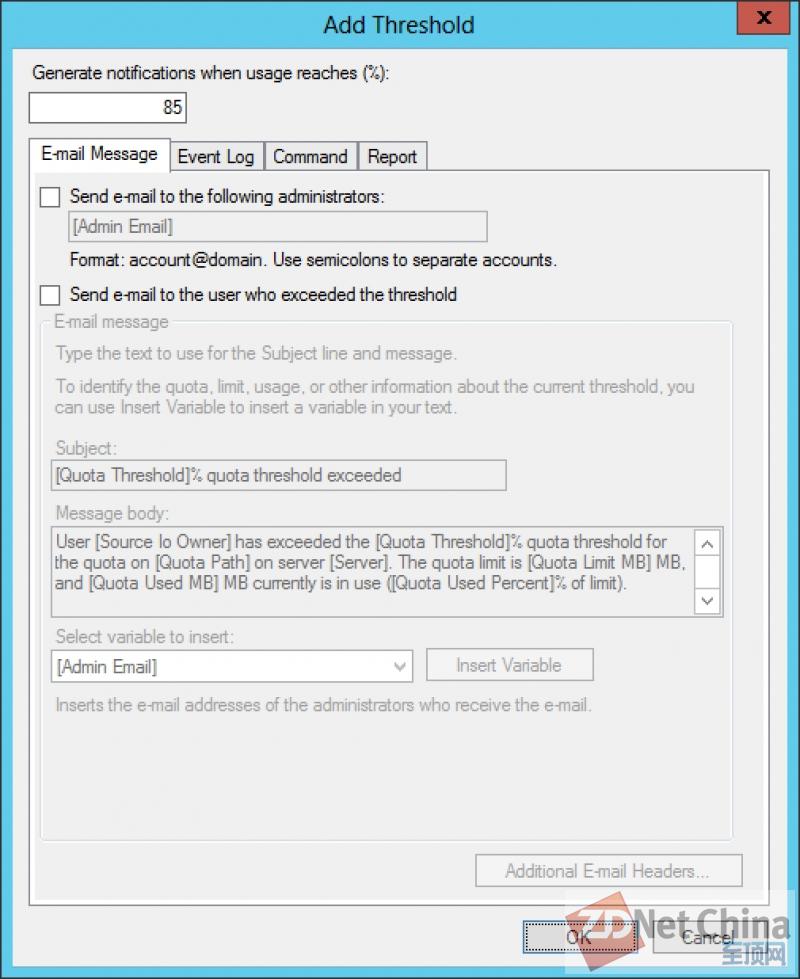
图F 配置电子邮件选择一个阈值
你可能想要复制某人的信息系统。 单击按钮来得到额外的电子邮件标题所示的屏幕 图G 。

图G 配置额外的电子邮件属性
当用户达到一个特定的阈值时,你也可以选择编写一个警告到服务器的事件日志,如图H 所示。 注意,当用户使用达到85%的配额时这个事件日志警告会被写入。
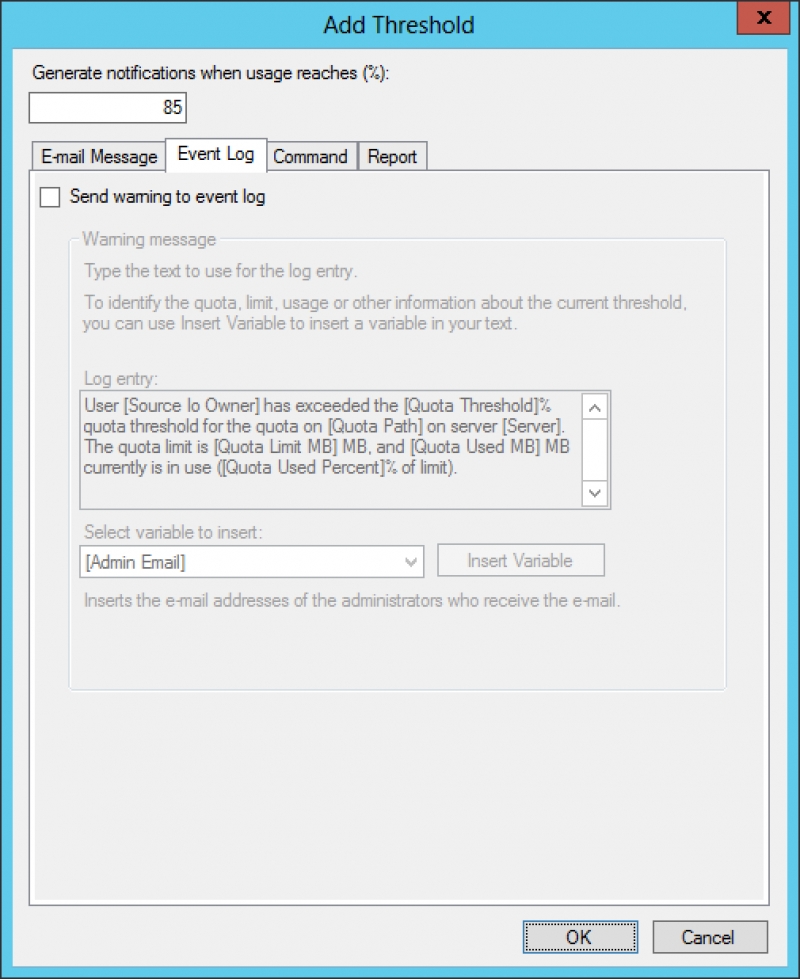
图H 编写一个事件到事件日志
或者,你可以选择运行一个命令或脚本。 如果你这样做,您需要指定您想要运行的命令,选择所需的安全级别的命令来实现你想要的结果。
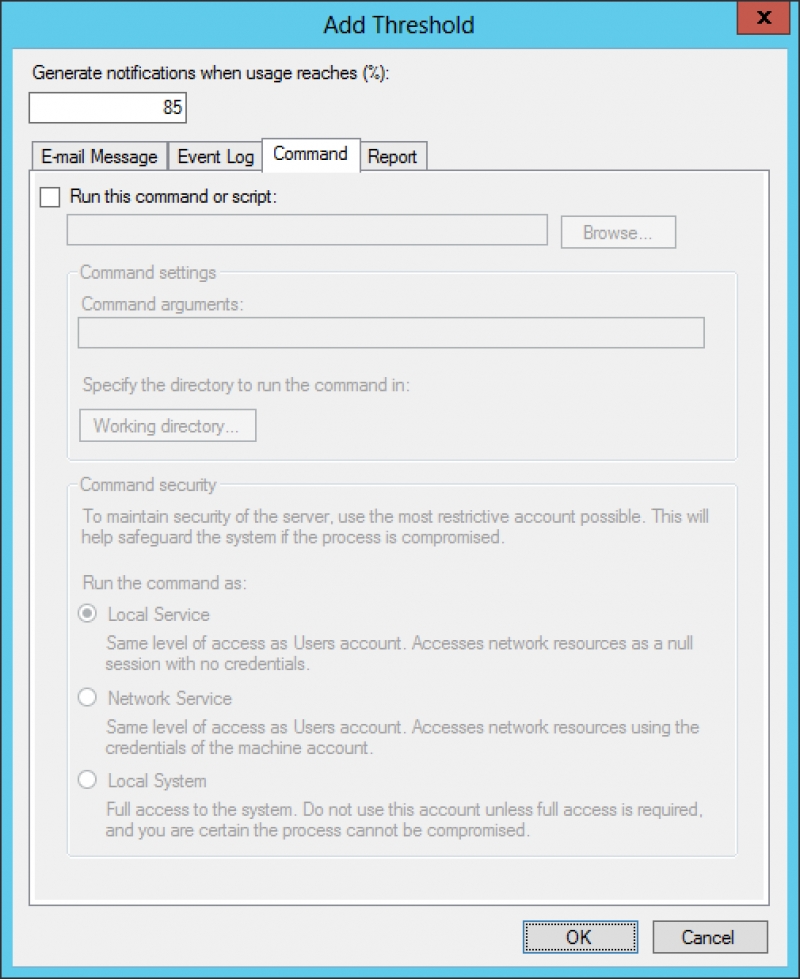
图I 当达到阈值时执行命令
最后,您可以选择一个报告生成并给管理员或用户发送电子邮件。
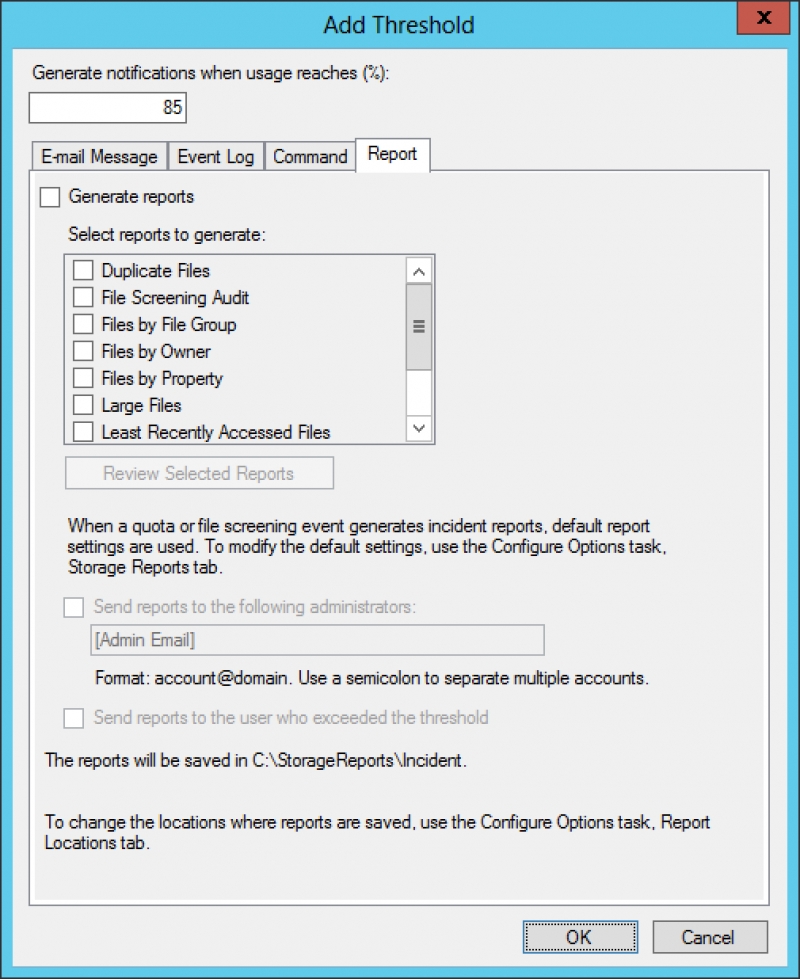
图J 当达到阈值时运行报告
最终结果如图K所示,当用户使用达到90%的门槛时会有逐步的一系列提示。
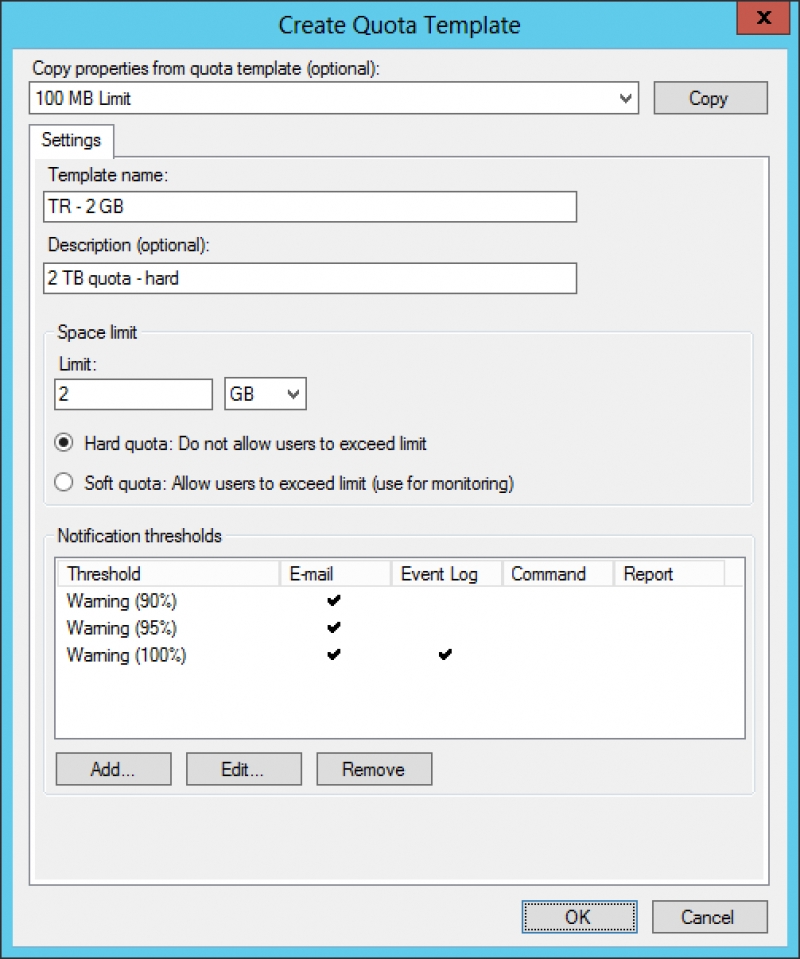
图K 一个完整的引用模板
当你完成的时候,你会看到你的新配额模板现在出现在列表中。 从模板选项中,使用这个模板通过右键单击它并选择创建配额,您可以快速创建一个新的配额( 图L )。
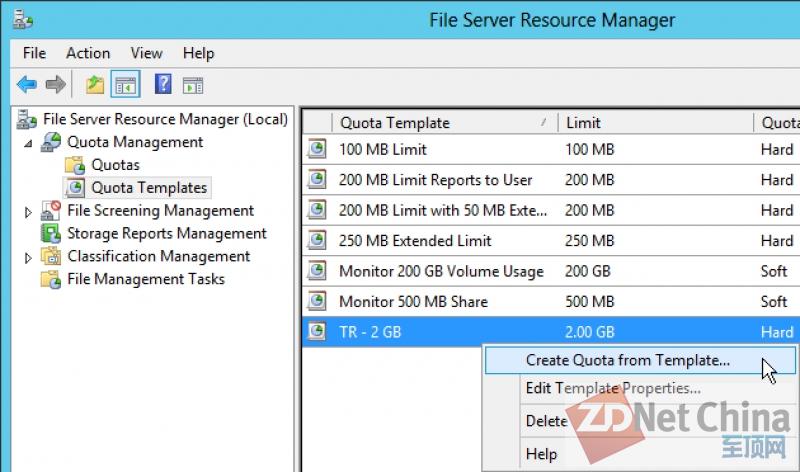
图L 使用模板创建一个新的配额
在图M,注意,您只需要提供一个配额路径,然后单击“Create”按钮。 就是这么简单!
图M
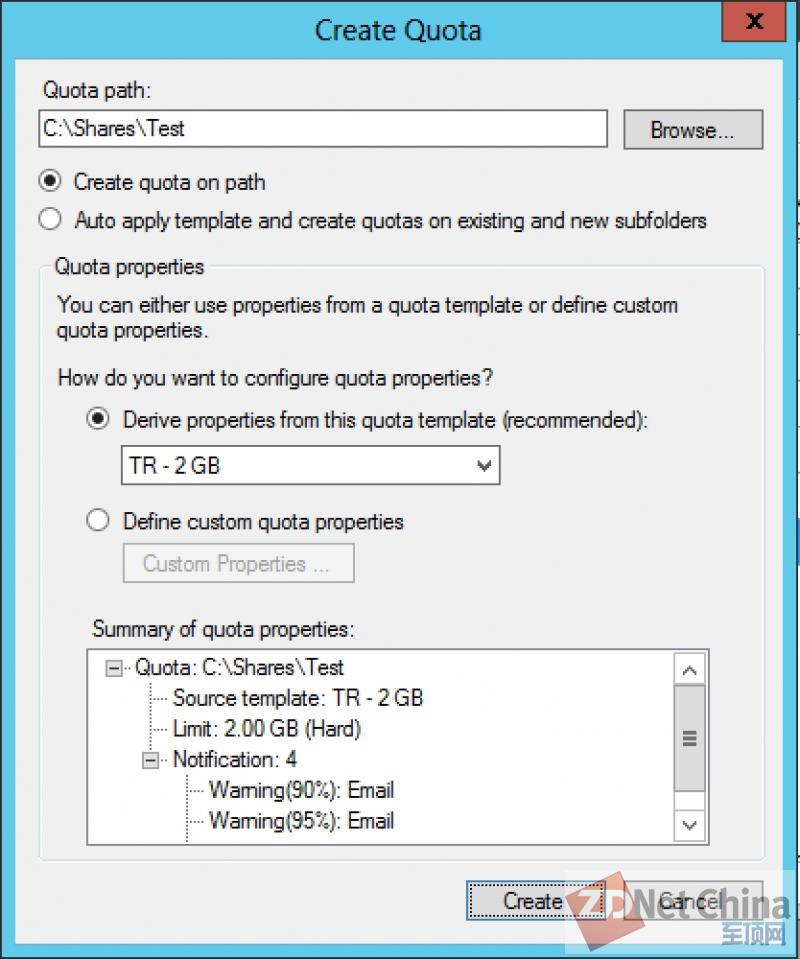
【编辑推荐】
【责任编辑:黄丹 TEL:(010)68476606】
点赞 0





















 688
688











 被折叠的 条评论
为什么被折叠?
被折叠的 条评论
为什么被折叠?








